こんにちは!ぶらうにー♪(@uniika_8256)です。
ブログを書いている人は記事をGoogle検索エンジンに登録するためにGoogle Search Consoleを使いますが、ある特定のプラグインを使用しているとインデックスガバレッジにエラーが表示されることがあります。
設定を見直すだけで解決できますので、Googleからエラーメールが来ても焦らず対応しましょう。

Google Search Consoleって、通称サチコっていうんだって!

知らなかった!
今度使ってみよう・・・
エラーが出やすいプラグイン
①Contact Form 7
②Google XML Sitemap
Contact Form 7
これは簡単にお問い合わせフォームを作ることができるプラグインです。ショートコードを貼り付けるだけなので多くのWordPressユーザーが使用しています。
Contact Form 7はAMPページに対応していませんので、テーマ設定やプラグインでAMPページの自動作成を有効にしているとエラーになります。
cocoonを使用している場合、cocoon設定AMPタグ内の「AMP機能を有効化する」にチェックが入っているとAMPページが自動で作成されます。
届いたメールはコチラ
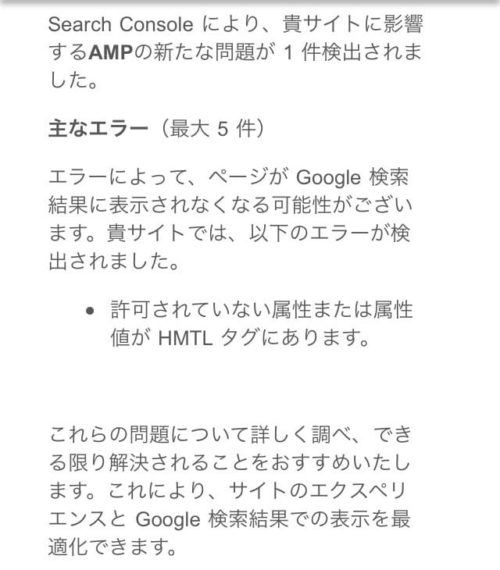
解決法
①投稿画面右上の「文書」をクリック
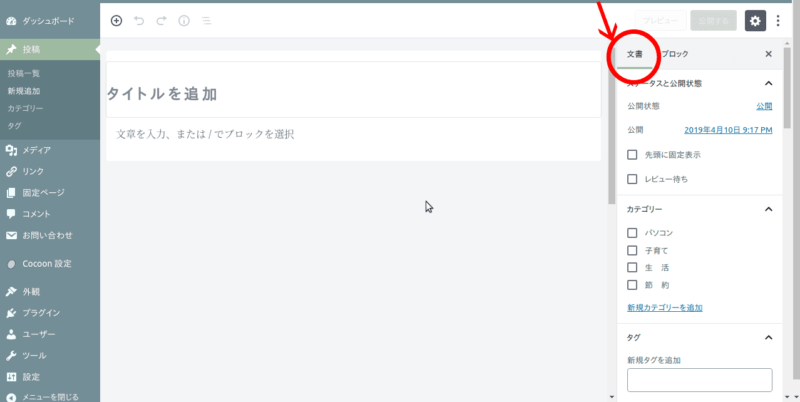
②下側へスクロール
③AMP設定→「AMPページを生成しない」にチェックを入れる
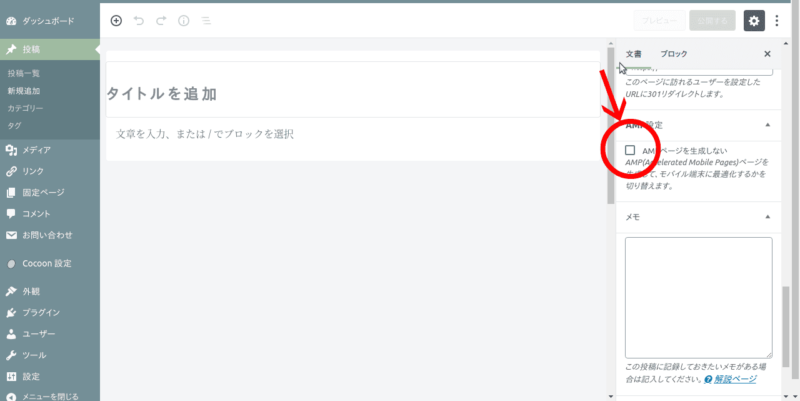
④更新をクリックでOK

Google XML Sitemap
これはXMLサイトマップを作成し、どんなページがホームページにあるのかをGoogleのクローラーに通知するプラグインです。
届いたメールはコチラ
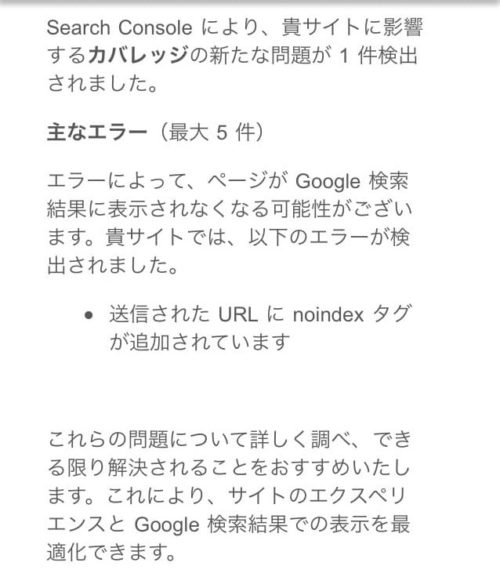
解決法
①WordPressのダッシュボードの設定からXML-Sitemapを選ぶ
②「HTML形式でのサイトマップを含める」のチェックを外す
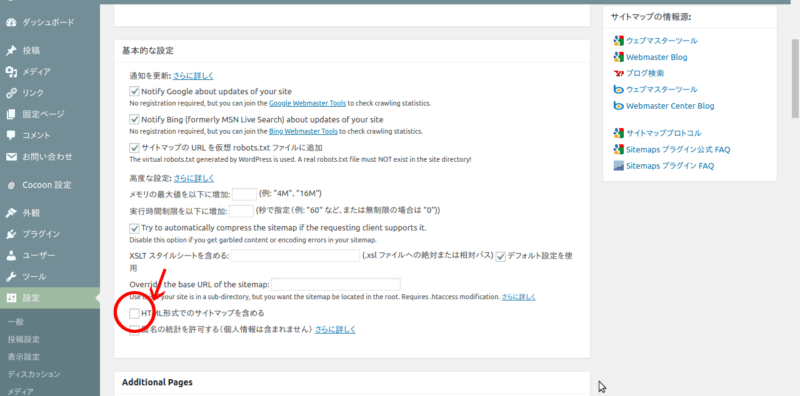
③下までスクロールし変更を更新ボタンを押せばOK
終わりに
Google Search Consoleにインデックスリクエストした後エラーの起きやすいプラグインの解決方法を2つご紹介しました。
パソコンやブログ作成に慣れていない初心者の場合エラーメールが来ると焦ってしまいますが、どちらも簡単に解消できるエラーですのでご安心ください。私はかなり焦りました(笑)
対処した後はサチコ(言ってみたかった!)に問題を解決した報告を忘れずに!
私もまだまだ不慣れですが、これからも勉強していきます。











コメント